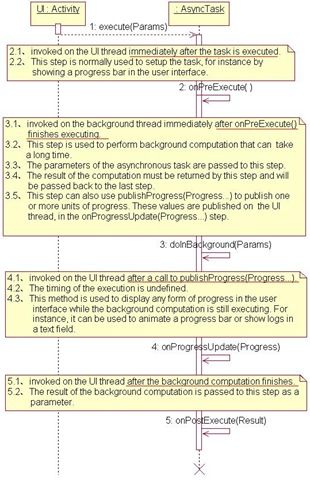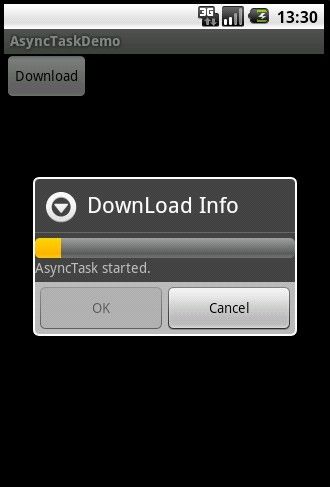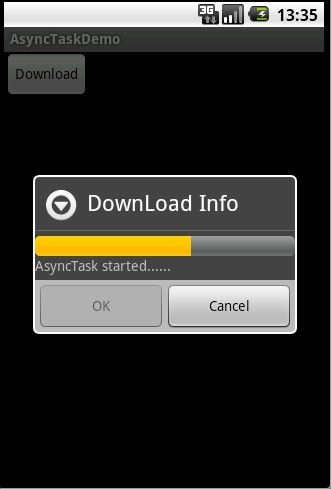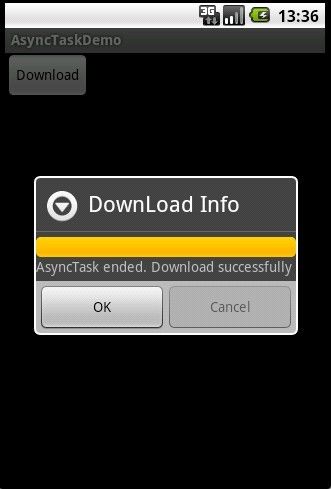AsyncTask 的使用
在开发Android应用时必须遵守单线程模型的原则: Android UI操作并不是线程安全的,而且这些操作必须在UI线程中执行。这一点跟 Swing 倒是一致的。在单线程模型中始终要记住两条法则:
① 不要阻塞UI线程
② 确保只在UI线程中访问Android UI工具包
当一个程序第一次启动时,Android会同时启动一个对应的主线程(Main Thread),主线程主要负责处理与UI相关的事件,如:用户的按键事件,用户接触屏幕的事件以及屏幕绘图事件,并把相关的事件分发到对应的组件进行处理。所以主线程通常又被叫做UI线程。
比如说从网上获取一个网页,在一个TextView中将其源代码显示出来,这种涉及到网络操作的程序一般都是需要开一个线程完成网络访问,但是在获得页面源码后,是不能直接在网络操作线程中调用TextView.setText()的.因为其他线程中是不能直接访问主UI线程成员 。
android提供了几种在其他线程中访问UI线程的方法。
Activity.runOnUiThread( Runnable )
View.post( Runnable )
View.postDelayed( Runnable, long )
Hanlder
BroadcastReceiver
这些类或方法同样会使你的代码很复杂很难理解。然而当你需要实现一些很复杂的操作并需要频繁地更新UI时这会变得更糟糕。
为了解决这个问题,Android 1.5提供了一个工具类:AsyncTask,它使创建需要与用户界面交互的长时间运行的任务变得更简单。相对来说AsyncTask更轻量级一些,适用于简单的异步处理,不需要借助线程和Handler即可实现。
AsyncTask是抽象类.AsyncTask定义了三种泛型类型 Params,Progress和Result。
① Params 启动任务执行的输入参数,比如HTTP请求的URL。
② Progress 后台任务执行的百分比。
③ Result 后台执行任务最终返回的结果,比如String。
AsyncTask的执行分为四个步骤,每一步都对应一个回调方法,这些方法不应该由应用程序调用,开发者需要做的就是实现这些方法。
1) 子类化AsyncTask
2) 实现AsyncTask中定义的下面一个或几个方法
onPreExecute(), 该方法将在执行实际的后台操作前被UI thread调用。可以在该方法中做一些准备工作,如在界面上显示一个进度条。
doInBackground(Params...), 将在onPreExecute 方法执行后马上执行,该方法运行在后台线程中。这里将主要负责执行那些很耗时的后台计算工作。可以调用 publishProgress方法来更新实时的任务进度。该方法是抽象方法,子类必须实现。
onProgressUpdate(Progress...),在publishProgress方法被调用后,UI thread将调用这个方法从而在界面上展示任务的进展情况,例如通过一个进度条进行展示。
onPostExecute(Result), 在doInBackground 执行完成后,onPostExecute 方法将被UI thread调用,后台的计算结果将通过该方法传递到UI thread.
为了正确的使用AsyncTask类,以下是几条必须遵守的准则:
① Task的实例必须在UI thread中创建
② execute方法必须在UI thread中调用
③ 不要手动的调用onPreExecute(), onPostExecute(Result),doInBackground(Params...), onProgressUpdate(Progress...)这几个方法
④ 该task只能被执行一次,否则多次调用时将会出现异常
doInBackground方法和onPostExecute的参数必须对应,这两个参数在AsyncTask声明的泛型参数列表中指定,第一个为doInBackground接受的参数,第二个为显示进度的参数,第第三个为doInBackground返回和onPostExecute传入的参数。
以上转自: http://www.cnblogs.com/dawei/archive/2011/04/18/2019903.html
下面给出一个 AsyncTask 的执行流程图:
下面通过一个示例来解释说明。这个示例的大概流程是这样的,点击主Activity中的 "Download",弹出一个提示框,告知用户当前正在下载文件。下载过程中用户可以取消下载。下面给出截图: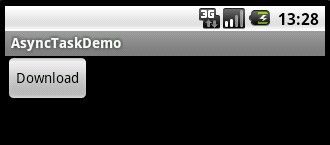
点击上面的 Download ,会启动一个 AsyncTask 来模拟文件下载
若此时点击上面的 Cancel,则会调用 AsyncTask 的 cancel() 方法来取消该 task,提示框也会随之被取消(因为是基于 AlertDialog 的,所以不管点击哪个按钮,该提示框都会消失)
直至下载完成:
此时, OK 处于激活状态,表明下载已经完成。整个过程,不仅 进度条在变化,它下面的 提示信息也在变化。
附上源码,欢迎交流:
private class MyAsyncTask extends AsyncTask<Integer, Integer, Boolean> {
@Override
protected void onPreExecute() {
super.onPreExecute();
updateLog("AsyncTask started");
}
@Override
protected Boolean doInBackground(Integer... params) {
int max = params[0];
for (int i = 0; i < max; i++) {
try {
publishProgress((int) (((i + 1.0) / max) * 100));
// 每隔一秒钟执行一次,模拟下载文件
Thread.sleep(1000);
} catch (InterruptedException e) {
return false;
}
}
return true;
}
@Override
protected void onProgressUpdate(Integer... values) {
super.onProgressUpdate(values);
dlProgress.setProgress(values[0]);
updateLog(log.getText() + ".");
}
@Override
protected void onPostExecute(Boolean result) {
super.onPostExecute(result);
taskOver = true;
positiveBtn.setEnabled(true);
negativeBtn.setEnabled(false);
if (result) {
updateLog("AsyncTask ended. Download successfully");
} else {
updateLog("AsyncTask ended. Download failed");
}
}
@Override
protected void onCancelled() {
super.onCancelled();
taskOver = true;
positiveBtn.setEnabled(true);
negativeBtn.setEnabled(false);
updateLog("AsyncTask cancelled");
}
}